Gratulerer med din nye TomTom GO Expert and GO Expert Plus! Denne artikkelen viser deg hvordan du konfigurerer den nye enheten din og kommer i gang.
Du kommer til å lære hvordan du setter opp Wi-Fi-tilkoblingen din for å se etter programvare- og kartoppdateringer og koble deg til TomTom-tjenester. Du finner også brukerhåndboken nederst.
1
Bli kjent med din TomTom GO Expert/ GO Expert Plus


- Søkeknapp.
- Visningsknapp.
- Knapp for lyder og varsler.
- Hovedmeny-knappen.
- Gjeldende sted.
- Interessepunkter og lagrede steder.
- Instruksjonspanel.
- Restriksjonsvarsler.
- Fartsgrense og gjeldende hastighet.
- Beregnet ankomsttid.
- Avstand/tid til reisemål.
- Trafikkforsinkelser.
- Rutehøydepunkter.
- Knapp for rutealternativer.
2
Konfigurering av kjøretøysdetaljer
- Velg Innstillinger i hovedmenyen, og velg deretter Kjøretøyinformasjon .
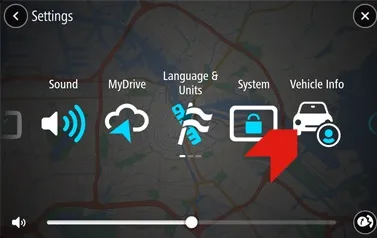
-
Velg Kjøretøytype , og velg deretter kjøretøytyper fra listen som vises.
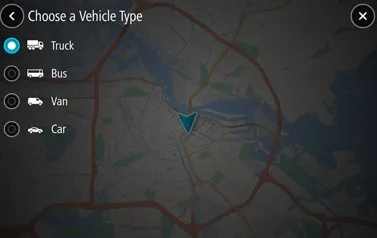
-
Skjermbildet Mitt kjøretøy vises med innstillinger for valgt kjøretøytype.
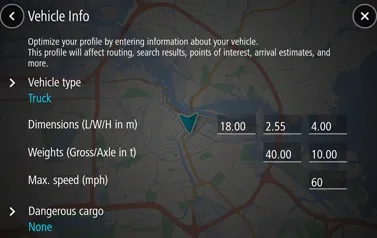
-
Trykk på hver innstilling, og angi riktig verdi for kjøretøytypen. Hvis en innstilling ikke er en ruterestriksjon, for eksempel Maksimal hastighet, kan du angi dette som null.
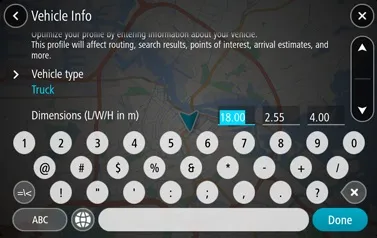
-
Hvis kjøretøyet ditt transporterer farlig last, velger du Farlig last , og velger deretter typen farlig last som blir transportert i henhold til FNs klassekoder som er vist. I denne menyen kan du også velge last som er skadelig for vann (HW). Når du har oppgitt alle detaljene for lasten, trykker du på Neste .
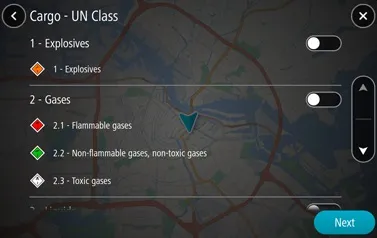
-
Velg ADR-tunnelkategorien du vil unngå, og trykk på Ferdig .
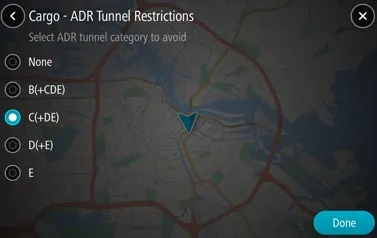
3
Angi et reisemål
- Trykk på søke knappen
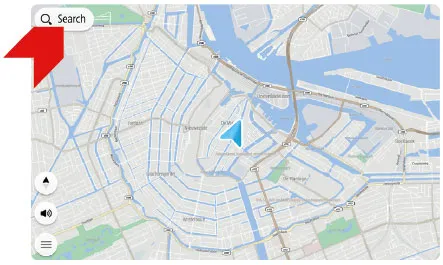
-
Angi en adresse, navnet på et sted eller en stedstype (f.eks. restaurant).
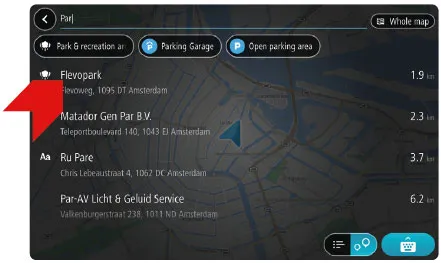
-
Trykk på et søkeresultat for å velge det.
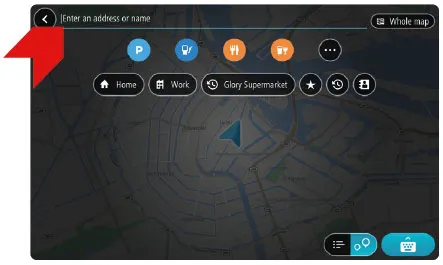
-
Trykk på Kjør for å planlegge en rute.

Planlegge en rute fra A–B
Dette lar deg planlegge en rute fra et annet startpunkt enn din nåværende posisjon.
- Trykk på Søk for å angi et navn eller en adresse, og trykk deretter på Vis på kart .
Eller trykk på en posisjon på kartet. - Trykk på de tre menyknappene, og trykk deretter på Bruk som startpunkt .
- Trykk på Søk igjen for å angi reisemålet ditt.
- Trykk på Planlegg .
En rute planlegges fra den valgte startposisjonen til rutens reisemål.
Justerer ruten din
Når ruten er planlagt, kan du legge til et stopp på to måter:
- Trykk på menyknappen nederst til høyre på skjermen.
Dette lar deg søke etter eller legge til et interessepunkt. - Trykk på en posisjon på kartet for å legge til et stopp.
På samme skjerm kan du også gjøre følgende:
- Finn et alternativ
- Unngå veityper
- Unngå stengte veier
- Endre rutetype
- Unngå en del av ruten
- Endre rekkefølgen på stopp
Lagrer ruten
Når du har planlagt en rute på enheten din, kan du lagre den:
- Trykk kort på ruten.
Merk : Hvis du trykker og holder inne, får du opp en annen meny. - Trykk på Administrer rute .
- Trykk på Legg til Mine ruter .
- Angi et navn for ruten din, og trykk deretter på Legg til .
Ruten din er lagret.
4
Enkel oppdatering med Wi-Fi®
Bruk Wi-Fi® for å få de nyeste funksjonene og kartoppdateringene for TomTom GO Expert/ GO Expert Plus. Du trenger ikke å bruke en PC!

Åpne hovedmenyen for å få oppdateringer. Trykk på Innstillinger , og trykk deretter på Oppdateringer og nye elementer . Følg veiledningsmeldingene for å konfigurere en Internett-tilkobling og få oppdateringer.
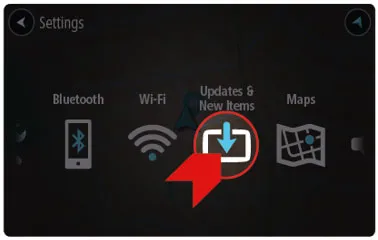
Legge til og fjerne kart fra enheten din
Kart kan legges til og fjernes fra navigasjonsenheten din rett på enheten.
Følg disse trinnene:
- Sørg for at enheten din er koblet til et Wi-Fi-nettverk for å unngå ekstra datakostnader.
Hovedmeny, Innstillinger og Wi-Fi . - Gå til Hovedmeny , Innstillinger , Kart og visning og Nedlastede kart .
Her viser enheten din hvilke kart som er installert per kontinent. Trykk på et kontinent for å se en liste over land. - Trykk på Legg til for å laste ned flere kart.
Trykk på Slett for å fjerne kart og frigjøre mer plass på enheten din.
Hvis du skal på lengre reiser, anbefaler vi at du laster ned hvert kart langs ruten.
5
Innebygd installasjon
- Koble den medfølgende USB-kabelen til holderen og USB-billaderen.
- Koble laderen til strømforsyningen på dashbordet.
- Trykk holderen godt mot frontruten, og snu sokkelen med klokken til du kjenner at den låses på plass.
- Plasser GO Expert i holderen, og pass på at den klikker på plass.
Du kan også bruke en skive til dashbordmontering (følger ikke med) for å feste holderen til dashbordet. - På noen større enheter er det en ekstra låsemekanisme bak på holderen som kanskje må justeres.

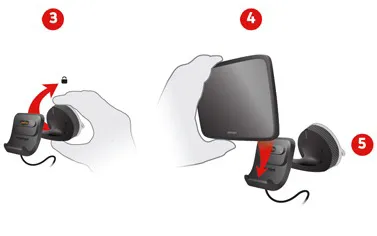
6
Koble til telefonen
Koble telefonen din til TomTom GO Expert/ GO Expert Plus for trafikkoppdateringer.
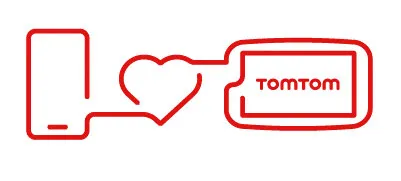
Åpne hovedmenyen for å konfigurere tilkoblingen til telefonen. Trykk på Innstillinger , og trykk deretter på Bluetooth® .
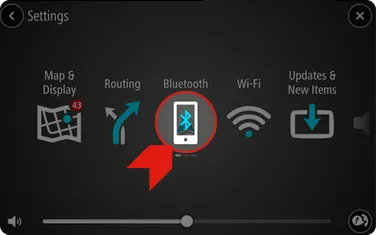
Lær mer om å koble til telefonen.